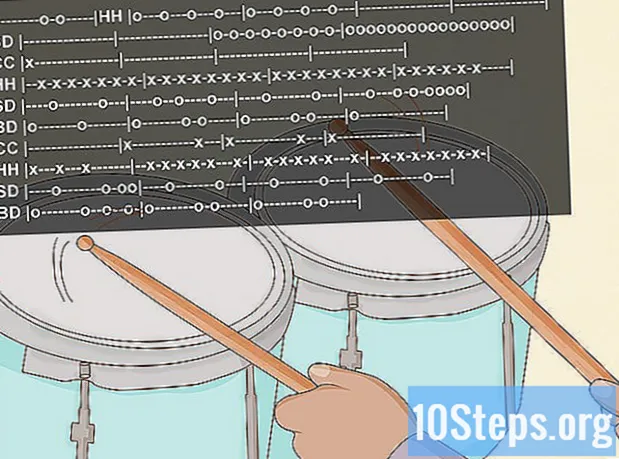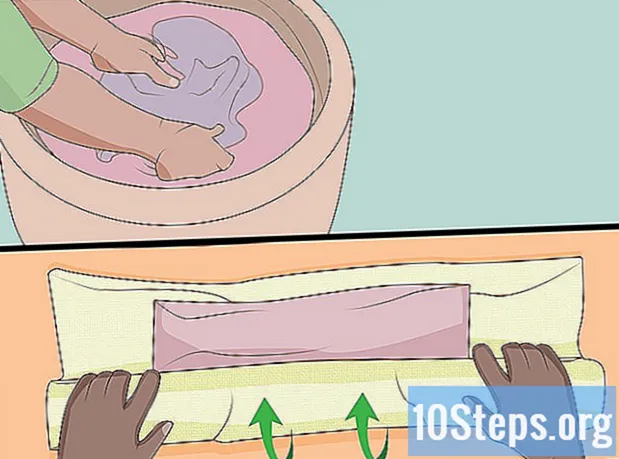लेखक:
Robert Simon
निर्मितीची तारीख:
23 जून 2021
अद्यतन तारीख:
13 मे 2024

सामग्री
इंटरनेट एक्सप्लोरर सतत बर्याच विंडोज उघडत असतो? त्या लेखातील सूचना वाचून आणि त्याद्वारे या समस्येचे निराकरण कसे करावे ते शोधा.
पायर्या
संगणकावरून वायरलेस नेटवर्क अक्षम आणि डिस्कनेक्ट करा. आपल्याकडे वायर्ड कनेक्शन असल्यास, संगणक व राउटरमधून केबल डिस्कनेक्ट करा.

संगणक रीस्टार्ट करा आणि सेफ मोडमध्ये प्रारंभ करा. काही संगणकांवर, आपण सहजपणे बटण दाबून ठेवू शकता आणि जेव्हा ते प्रारंभ होते, तेव्हा आपल्याला "विंडोज सामान्यपणे प्रारंभ करा" व्यतिरिक्त मोडमध्ये चालवण्याचा पर्याय दिला जाईल.- संगणकाची ब्रांडेड स्क्रीन दिल्यानंतर काही वेबसाइट सतत F8 दाबा असे म्हणतात. या मेनूमध्ये प्रवेश करण्याचा हा आणखी एक मार्ग आहे.
- एकदा आपण कनेक्शनमध्ये व्यत्यय आणल्यानंतर, "नेटवर्किंगसह सेफ मोड" निवडणे पूर्णपणे निरुपयोगी आणि अनावश्यक असेल!

कंट्रोल पॅनेल उघडा. आपल्याला पॉप-अप ब्लॉकर्ससह कॅशे, इतिहास, तात्पुरत्या फाइल्स आणि अगदी कुकीजमध्ये संचयित फायली साफ करणे आणि ब्राउझर विंडोमध्ये दिसणार्या काही अॅड-ऑन्स अक्षम करणे आवश्यक आहे.
आपली सिस्टम फायरवॉलची अद्ययावत आवृत्ती चालवित असल्याचे सुनिश्चित करा. तसे नसल्यास, बहुतेक विंडोज ऑपरेटिंग सिस्टम विंडोज फायरवॉल सक्रिय करून त्यांच्या फायरवॉलसह मुक्तपणे अद्यतनित केले जाऊ शकतात. जर कनेक्शन आउटपुटचे संरक्षण आवश्यक असेल (जे या समस्येचे असू शकते), तर असे काही (विनामूल्य) प्रोग्राम आहेत जे डेटा आउटपुटचे संरक्षण करतील. यापैकी एक प्रोग्राम "पीसी टूल्स फायरवॉल प्लस" (सीनेट वेबसाइटवर आढळू शकतो) म्हणतात.
व्हायरससाठी आपला संगणक स्कॅन करा. प्रथम पूर्ण स्कॅनमध्ये थोडा वेळ लागू शकतो, परंतु कालांतराने ते थोडेसे कमी होते. एक विनामूल्य प्रोग्राम जो कायमच अद्ययावत असतो आणि तो या प्रक्रियेसाठी उत्कृष्ट असतो मायक्रोसॉफ्ट सुरक्षा अनिवार्यता. बाजारात अशी अनेक उत्पादने उपलब्ध आहेत जी कार्य करतात (आपण मायक्रोसॉफ्ट उत्पादने वापरू इच्छित नसल्यास).
मालवेयरबाइट्स, स्पायबॉट सर्च अँड डिस्टॉय (किंवा बर्याच मालवेयर काढणाrs्यांपैकी एक उपलब्ध) यासारख्या प्रोग्रामद्वारे मालवेयरसाठी स्कॅन करा.
आपण उघडलेल्या सर्व प्रोग्राममध्ये आपले कार्य जतन करा (जे फक्त अँटी-व्हायरस आणि अँटी-मालवेयर प्रोग्राम असावा), मालवेयर आणि अस्तित्वात असलेल्या व्हायरसचे कोणतेही भाग काढा.
आपले प्रोग्राम बंद करा.
संगणक रीस्टार्ट करा.
याची खात्री करुन घ्या की या चरणांनी संगणकाची दुरुस्ती केली आहे. इंटरनेटवर माहिती तंत्रज्ञान तज्ञाशी (आपल्या कंपनीत) किंवा कर्मचारी कंपनीशी संपर्क साधल्यानंतरच काहींची दुरुस्ती केली जाऊ शकते.
सर्व काही व्यवस्थित झाले की नाही ते पाहण्यासाठी वायरलेस इंटरनेट परत चालू करा. परंतु आपण समस्या पुन्हा सुरू केल्यास, फक्त स्तब्ध रहा आणि आपण समस्येचे निराकरण करण्यासाठी एखाद्याला कॉल करेपर्यंत त्यास सोडा.
आवश्यक साहित्य
- अद्यतनित संगणक फायरवॉल
- अँटी-व्हायरस स्कॅनर
- मालवेअर स्कॅनर